Xem đáp án trên Azota như thế nào? Đối với các nền tảng học trực tuyến, ngoài việc hình ảnh và âm thanh rõ ràng thì vấn đề bảo mật đáp án trong thi cử cũng khá quan trọng. Nhưng vẫn có một lỗ hỏng giúp các bạn học sinh có thể biết được đáp án chính xác nhất 2024. Cùng theo dõi bài viết để tìm hiểu cụ thể cách thực hiện nhé!
Nội Dung Chính
Cách nộp bài trực tuyến trên Azota
Bước 1: Nhấn vào link bài tập mà thầy cô giao để mở bài tập trên app Azota.
Bước 2: Tiếp theo, nhấn vào mục Đề kiểm tra để xem bài kiểm tra được giao.
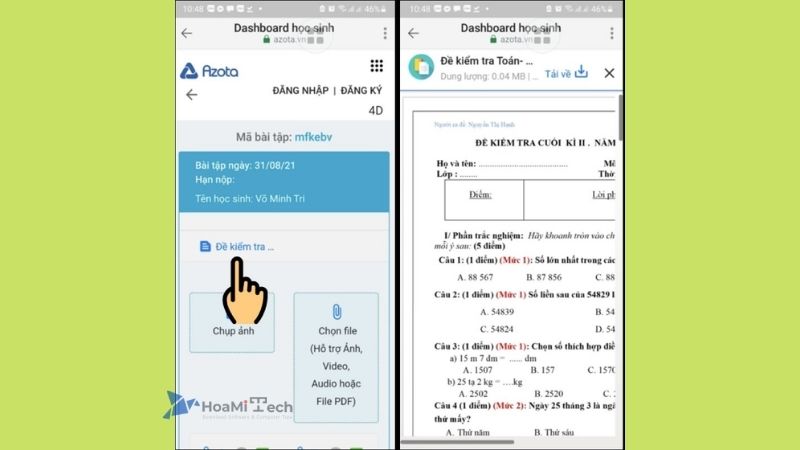
Bước 3: Sau khi làm bài trên giấy, học sinh chọn mục Chụp ảnh để chụp hình bài làm hoặc nhấn Chọn file để tải file (ảnh, video, audio hoặc pdf) bài làm lên.
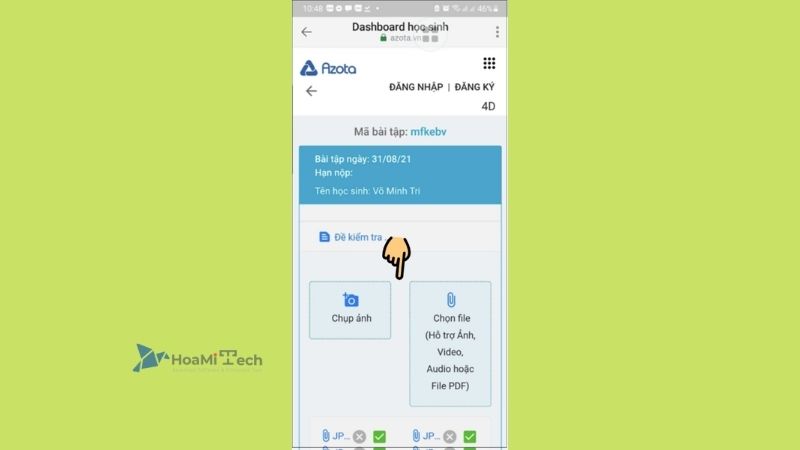
Bước 4: Sau khi gửi file bài làm xong, hãy nhấn nút Nộp bài bên dưới để hoàn tất.
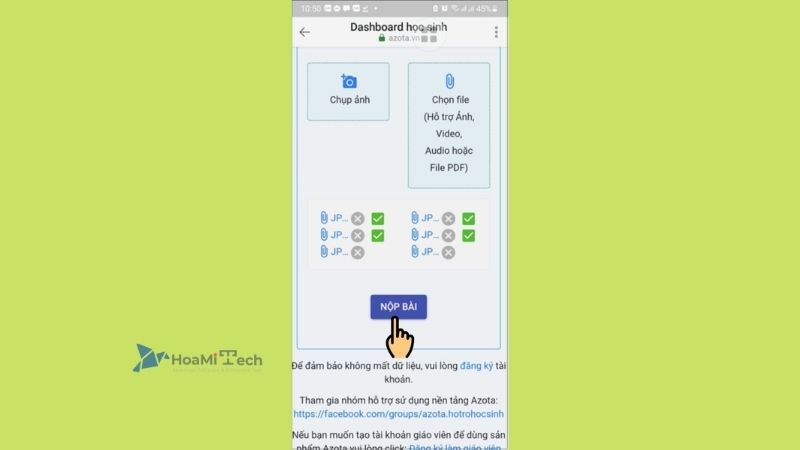
Bước 5: Sau khi nộp bài tập, bạn có thể xem kết quả bằng cách vào lại link bài tập và chọn Xem chi tiết kết quả. Ngay lập tức, bạn sẽ thấy điểm và nhận xét của thầy cô về bài làm của bạn hiện ra như hình bên dưới.
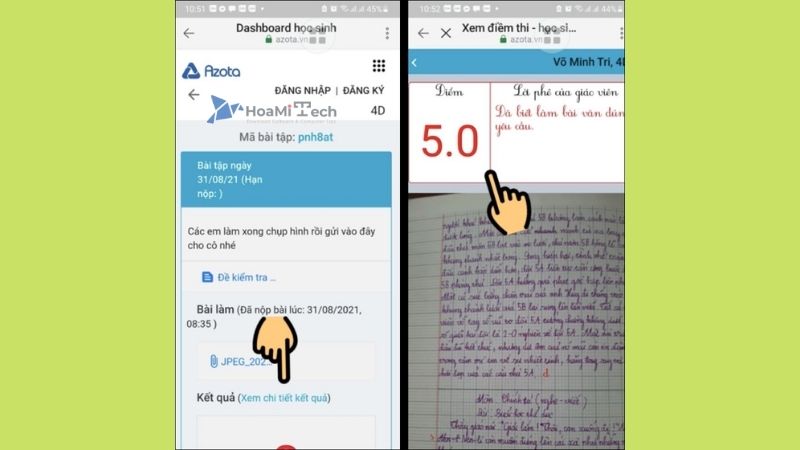
Cách xem đáp án trên Azota chính xác 2024
Azota là phần mềm mới nên các bạn sẽ áp dụng cách biết được đáp án các bài tập Online cho Website mới trong khoảng thời gian gần đây. Chú ý là bạn chỉ có thể xem đáp án Azota trên máy tính với các bước đơn giản như sau:
Bước 1: Nhấn vào bài tập cần được giao.
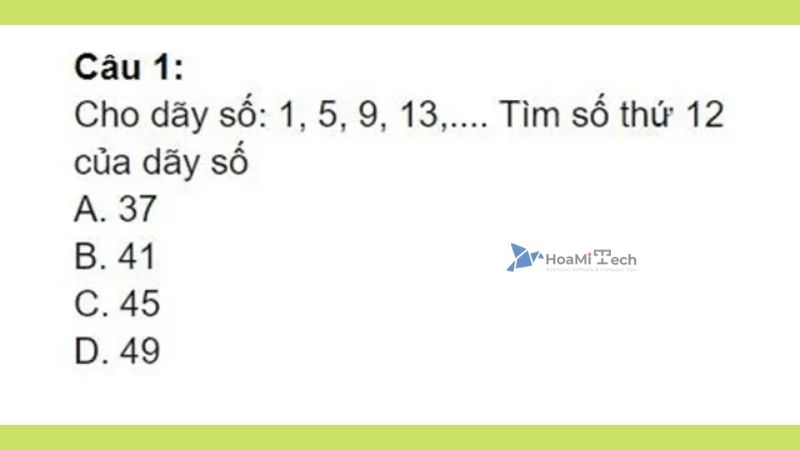
Bước 2: Tiến hành nhấn tổ hợp phím Ctrl+U rồi nhấn tổ hợp phím Ctrl+F.
Bước 3: Nhập câu hỏi hoặc bài tập cần tìm đáp án.
Bước 4: Sau đó, ở dưới sẽ hiện một đường Link thì bạn ấn vào để tìm đến trang web cung cấp câu trả lời.
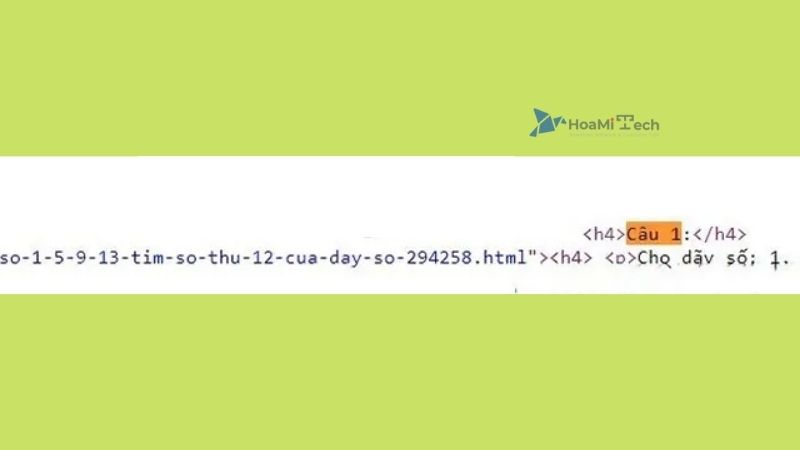
Bước 5: Nhấn lại tổ hợp phím Ctrl + U rồi Ctrl+F.
Bước 6: Ghi kết quả Answer Result.
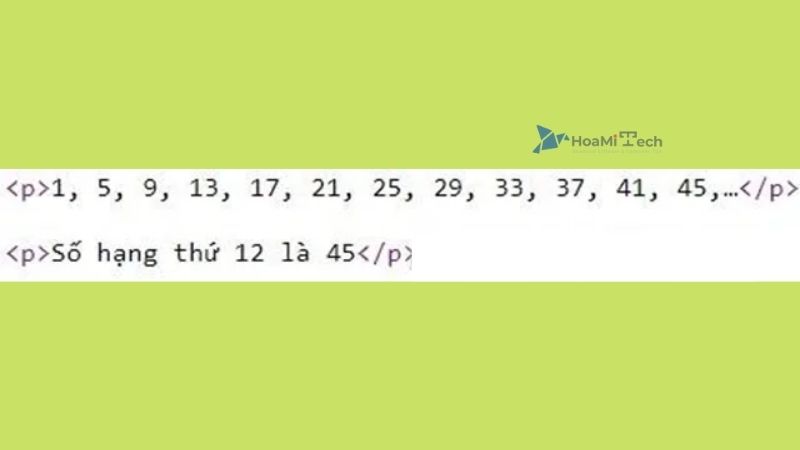
Cách tăng thời gian để xem đáp án trên Azota
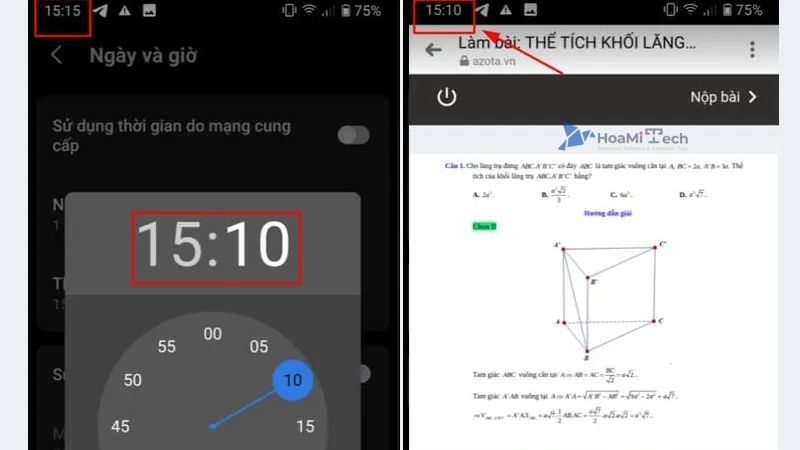
Bước 1: Nhấn chọn Bắt đầu làm bài. Ví dụ, lấy thời gian làm bài là 5 phút và thời gian hiện tại là 15 giờ 15 phút.
Bước 2: Sau đó, vào phần cài đặt và chọn Hệ thống. Tuy nhiên, lưu ý là không thoát ứng dụng Azota mà phải để chạy nền.
Bước 3: Trong phần hệ thống, chọn Ngày và giờ, rồi tắt tùy chọn sử dụng thời gian do nhà mạng cung cấp đi.
Bước 4: Nhấn vào mục Thời gian giúp điều chỉnh giờ. Bạn có thể để lùi lại thời gian so với thời gian thực tế 5 phút, tức là chỉnh thành 15 giờ 10 phút.
Bước 5: Quay trở lại bài thi trên Azota, bạn sẽ thấy thời gian làm bài được gia tăng thêm 5 phút.


![Hướng dẫn tra cứu đơn hàng Viettel Post cực chính xác [hienthinam]](https://hoamitech.com/wp-content/uploads/2022/03/tra-cuu-don-hang-viettel-post-75x75.png)




![Cách lấy đáp án trên Shub Classroom mà không bị phát hiện [hienthinam]](https://hoamitech.com/wp-content/uploads/2022/02/lay-dap-an-tren-shub-classsroom-khong-bi-phat-hien-120x86.jpg)






